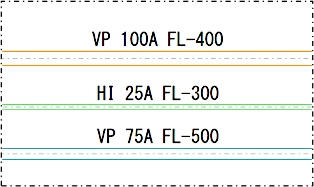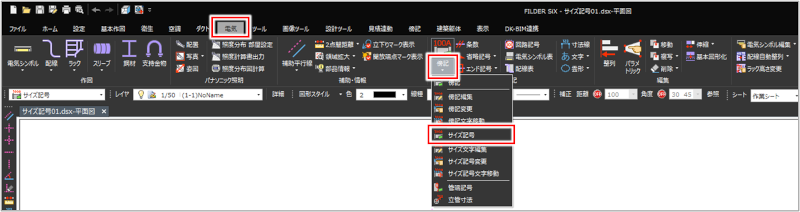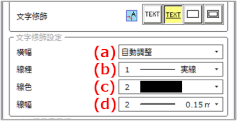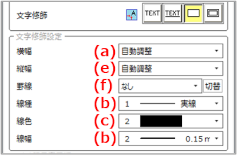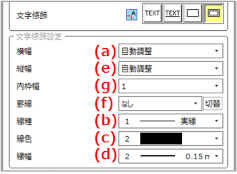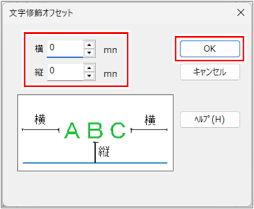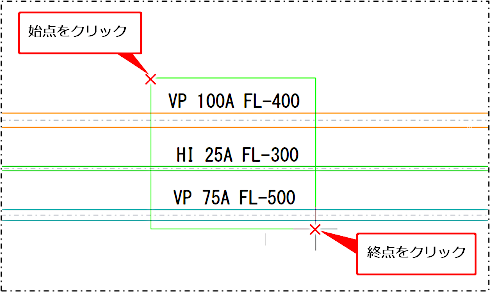サイズ記号を配置する
配管・ダクト・電線・スリーブ・アイソメ図にサイズ記号を配置します。
配管・ダクトには、一括でサイズ記号を配置することもできます。
[サイズ記号]コマンド(![]() )をクリックして実行します。
)をクリックして実行します。
|
コマンドの実行方法 |
[衛生]タブ>[サイズ記号] [空調]タブ>[サイズ記号] [ダクト]タブ>[サイズ記号] [電気]タブ>[傍記]プルダウンメニュー>[サイズ記号] [ツール]タブ>[サイズ記号] [傍記]タブ>[サイズ記号] |
|
サイズ記号を付ける配管・ダクトなどを右クリックして、表示されるメニューで[記号]をクリックし、[サイズ記号付加]をクリックしても実行できます。 |
[コマンドプロパティ]が表示されます。
サイズ記号を設定します。
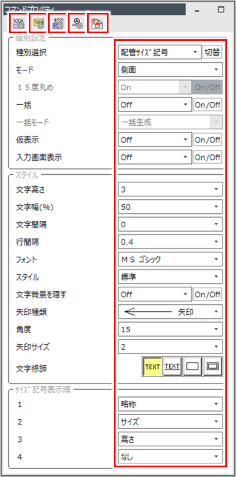
| 項目 | 説明 |
|
[記号設定]ダイアログの[配管サイズ記号]タブで、配管サイズ記号の詳細設定を行う場合はクリックします。 [配管サイズ記号]タブについて、詳しくは以下を参照してください。 |
|
|
[記号設定]ダイアログの[ダクトサイズ記号]タブで、ダクトサイズ記号の詳細設定を行う場合はクリックします。 [ダクトサイズ記号]タブについて、詳しくは以下を参照してください。 |
|
|
|
[記号設定]ダイアログの[スリーブサイズ記号]タブで、スリーブサイズ記号の詳細設定を行う場合はクリックします。 [スリーブサイズ記号]タブについて、詳しくは以下を参照してください。 |
|
|
[冷媒管サイズ設定]ダイアログで、冷媒管サイズ記号の設定を行う場合はクリックします。 [冷媒管サイズ設定]ダイアログについて、詳しくは以下を参照してください。 |
|
|
新規図面ファイルに、現在の設定を反映させる場合にクリックします。 |
|
種別選択 |
サイズ記号の種類を選択します。
[切替]ボタンをクリックすると、選択肢が順に切り替わります。 |
|
モード |
サイズ記号の配置方法を選択します。
|
|
15度丸め |
引き出し線の角度を15°単位で補正する場合は、[On]を選択します。 [モード]で[引出し]を選択した場合に設定できます。 [On/Off]ボタンをクリックすると、[On]と[Off]が交互に切り替わります。 |
|
一括 |
サイズ記号を一括で生成または削除する場合は、[On]を選択します。 [モード]で[複数]以外を選択した場合に設定できます。 [On/Off]ボタンをクリックすると、[On]と[Off]が交互に切り替わります。 |
|
一括モード |
一括で行う操作を[一括生成][一括削除]から選択します。 [一括]で[On]を選択した場合に設定できます。 |
|
仮表示 |
サイズ記号を仮表示(印刷されない表示)にする場合は、[On]を選択します。 [一括]で[On]を選択した場合に設定できます。 [On/Off]ボタンをクリックすると、[On]と[Off]が交互に切り替わります。 |
|
入力画面表示 |
サイズ記号の入力画面を表示する場合は、[On]を選択します。 [On/Off]ボタンをクリックすると、[On]と[Off]が交互に切り替わります。 |
|
文字高さ |
文字の高さを入力します。 |
|
文字幅(%) |
文字の幅(半角文字)を、文字の高さに対する比率で入力します。 |
|
文字間隔 |
文字の間隔(プロッタ出力したときの実寸)を入力します。 |
|
行間隔 |
行の間隔を入力します。 |
|
フォント |
フォントを選択します。 |
|
スタイル |
文字の傾きや太さを選択します。 |
|
文字背景を隠す |
サイズ記号の文字と図形が重なった場合に、文字の背景を隠すときは[On]を選択します。 [On/Off]ボタンをクリックすると、[On]と[Off]が交互に切り替わります。 |
|
矢印種類 |
[モード]で[引出し]を選択した場合に、引き出し線の矢印の形状を選択します。 |
|
角度 |
[矢印種類]で矢印を選択した場合に、矢印の角度を1~30°の範囲で入力します。 |
|
矢印サイズ |
引き出し線の先端形状(矢尻)の大きさを入力します。 [矢印種類]で[なし]を選択した場合は設定できません。 |
|
文字修飾 |
文字修飾を選択します。
選択した文字修飾によって、異なる設定項目が表示されます。
|
|
|
オフセット印刷時に文字の詳細設定を行う場合はクリックします。 [文字修飾オフセット]ダイアログで各項目を設定し、[OK]ボタンをクリックします。 [文字修飾]で[下線][一重枠][二重枠]を選択した場合に設定できます。
|
|
文字修飾設定 |
[文字修飾]で[なし]以外を選択した場合に、選択した項目に応じて文字修飾の設定を行います。
|
|
サイズ記号表示順 |
サイズ記号で表示する順に、[略称][サイズ][高さ][長さ][なし]から選択します。 表示不要の場合は、[なし]を選択します。 スリーブサイズ記号の場合は、[サイズ]と[高さ]から表示順を選択します。 |
配管やダクトなどをクリックします。
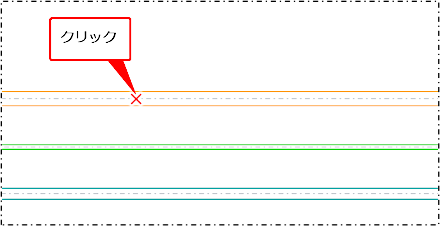
仮表示を確認し、配置位置をクリックします。
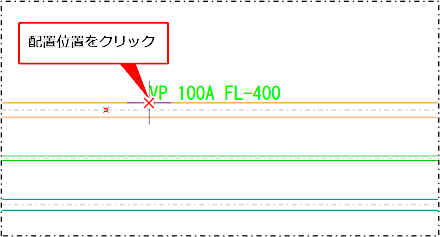
サイズ記号が配置されます。
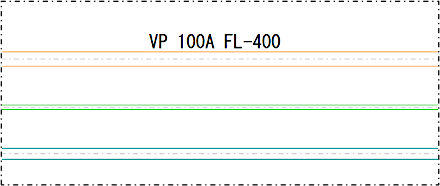
複数のサイズ記号を一括で配置する場合複数のサイズ記号を一括で配置する場合
[コマンドプロパティ]の[一括]で[On]を選択します。
配管やダクトなどを範囲選択します。
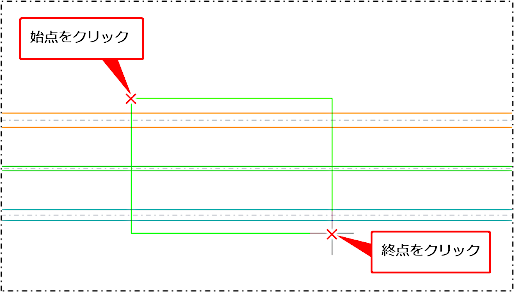
右クリックまたは[Enter]キーを押し、確定します。
サイズ記号が一括で配置されます。
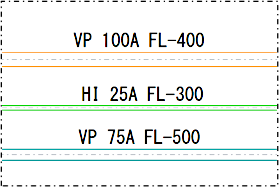
|
サイズ記号を一括で削除する場合は、[コマンドプロパティ]の[一括]を[On]、[一括モード]を[一括削除]にして、削除箇所を範囲選択します。
|
サイズ記号を一括でそろえて配置する
配管・ダクトのサイズ記号を、角度や方向などでそろえて、一括で配置します。
[サイズ・系統記号一括付加]コマンド(![]() )をクリックして実行します。
)をクリックして実行します。
|
コマンドの実行方法 |
[衛生]タブ>[サイズ記号]プルダウンメニュー>[サイズ・系統記号一括付加] [空調]タブ>[サイズ記号]プルダウンメニュー>[サイズ・系統記号一括付加] [ダクト]タブ>[サイズ記号]プルダウンメニュー>[サイズ・系統記号一括付加] [傍記]タブ>[サイズ記号]プルダウンメニュー>[サイズ・系統記号一括付加] |
|
サイズ記号を付ける配管・ダクトなどを右クリックし、表示されるメニューで[サイズ・系統記号一括付加]をクリックしても実行できます。 |
[コマンドプロパティ]が表示されます。
[コマンドプロパティ]でサイズ記号を設定します。
ここでは、例として[対象]で[サイズ]、[揃え]で[角度]、角度で「0」を入力します。

| 項目 | 説明 |
|
[記号設定]ダイアログの[配管サイズ記号]タブで、配管サイズ記号の詳細設定を行う場合はクリックします。 [配管サイズ記号]ダイアログについて、詳しくは以下を参照してください。 |
|
|
[記号設定]ダイアログの[配管サイズ記号]タブで、ダクトサイズ記号の詳細設定を行う場合はクリックします。 [ダクトサイズ記号]ダイアログについて、詳しくは以下を参照してください。 |
|
|
モード |
サイズ記号・系統記号の指示方法を[一括付加][位置合わせ]から選択します。 |
|
対象 |
一括付加または位置合わせの指示対象を選択します。
|
|
揃え |
系統記号、サイズ記号の整列方法を選択します。
|
|
角度 |
サイズ記号・系統記号を並べるときの角度を入力します。 [揃え]で[角度]を選択した場合に設定できます。 |
|
サイズ位置 |
系統記号に対するサイズ記号の配置位置を[右][左]から選択します。 [対象]で[両方]を選択した場合に設定できます。 [右/左]ボタンをクリックすると、[右]と[左]が交互に切り替わります。 |
|
間隔 |
サイズ記号と系統記号の間隔を入力します。 [対象]で[両方]を選択した場合に設定できます。 |
|
サイズ表示方法 |
サイズ記号を経路上のどこに表示するかを[側面][中心][引出]から選択します。 [対象]で[系統]を選択した場合は設定できません。 |
|
引出し方法 |
引き出し線を引き出す方向を[右][左]から選択します。 [サイズ表示方法]で[引出]を選択した場合に設定できます。 [右/左]ボタンをクリックすると、[右]と[左]が交互に切り替わります。 |
|
引出し長さ |
引き出し線の長さを入力します。 [サイズ表示方法]で[引出]を選択した場合に設定できます。 |
|
仮表示 |
サイズ記号・系統記号を仮表示(印刷されない表示)にする場合は、[On]を選択します。 [On/Off]ボタンをクリックすると、[On]と[Off]が交互に切り替わります。 |
|
文字高さ |
文字の高さを入力します。 |
|
文字幅(%) |
文字の幅(半角文字)を、文字の高さに対する比率で入力します。 |
|
文字間隔 |
文字の間隔(プロッタ出力したときの実寸)を入力します。 |
|
行間隔 |
行の間隔を入力します。 |
|
系統記号間隔 |
系統記号の間隔を入力します。 |
|
フォント |
フォントを選択します。 |
|
スタイル |
文字の傾きや太さを選択します。 |
|
文字背景を隠す |
サイズ記号の文字と図形が重なった場合に、文字の背景を隠すときは[On]を選択します。 [On/Off]ボタンをクリックすると、[On]と[Off]が交互に切り替わります。 |
|
配管サイズ記号表示順 |
配管サイズ記号で表示する順に、[略称][サイズ][高さ][長さ][なし]から選択します。 表示不要の場合は、[なし]を選択します。 |
|
ダクトサイズ記号表示順 |
ダクトサイズ記号で表示する順に、[略称][サイズ][高さ][長さ][なし]から選択します。 表示不要の場合は、[なし]を選択します。 |
配管またはダクトを範囲選択します。
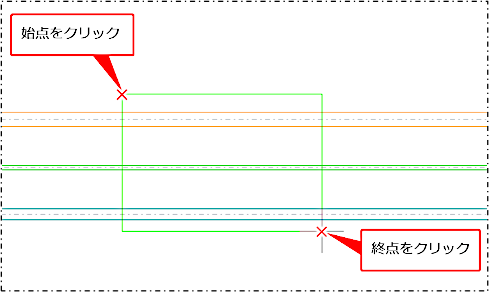
右クリックまたは[Enter]キーを押し、確定します。
仮表示を確認し、配置位置をクリックします。

サイズ記号が配置されます。